2008年5月29日
8200206900
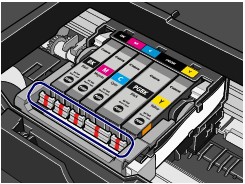
 ..... 重複
..... 重複 ...... 重複
...... 重複 (Push)標記,直至墨水盒卡一聲入位。如果墨水盒未鎖定到位,確保已撕下墨水盒底部的橙色保護蓋。 如果檢測剩餘墨水量的功能停用,用新的墨水盒將其更換。
(Push)標記,直至墨水盒卡一聲入位。如果墨水盒未鎖定到位,確保已撕下墨水盒底部的橙色保護蓋。 如果檢測剩餘墨水量的功能停用,用新的墨水盒將其更換。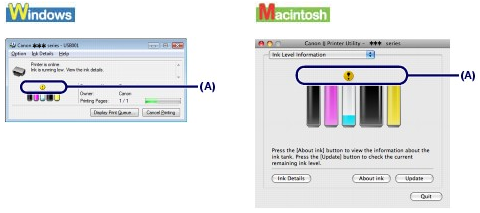
 (墨水量低)的墨水量很低。可以繼續列印一段時間,但建議您更換可用的新墨水盒。
(墨水量低)的墨水量很低。可以繼續列印一段時間,但建議您更換可用的新墨水盒。
